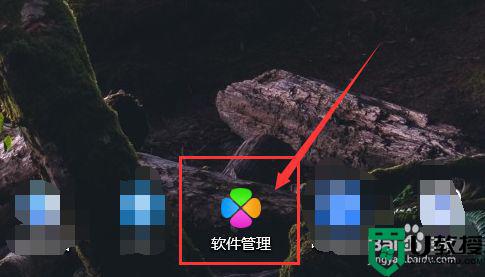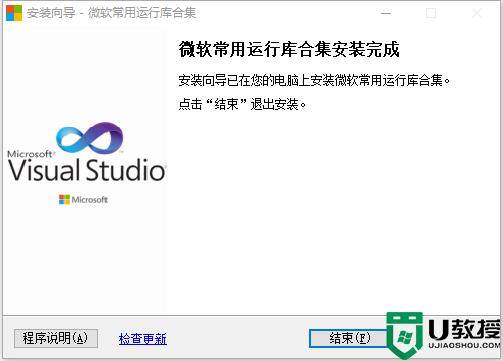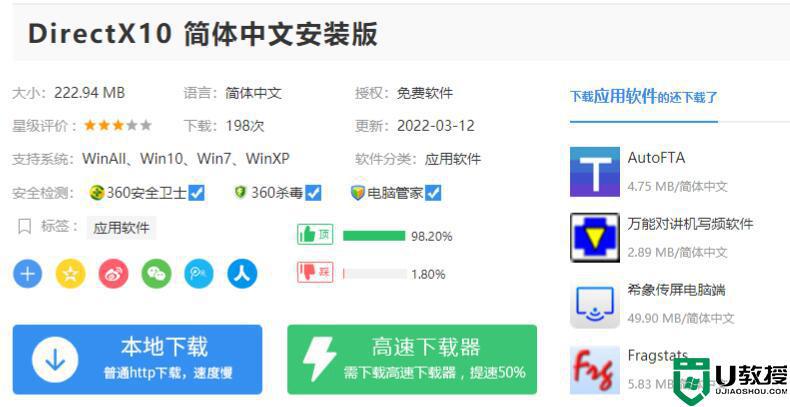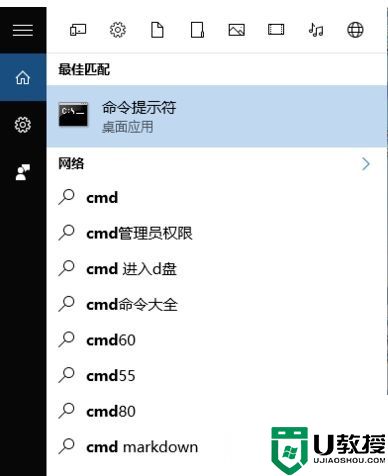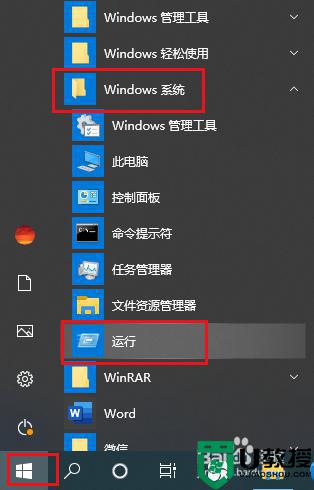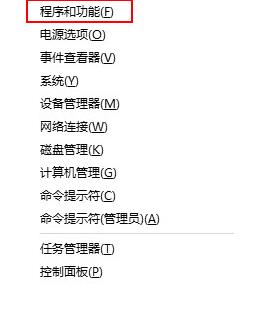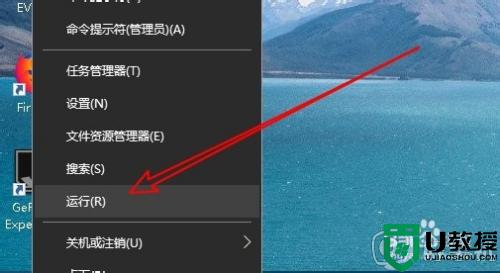WIN10启动游戏由于找不到xinput13dll无法打开解决方法
时间:2021-03-10作者:xinxin
在win10系统中拥有众多的系统文件,有些文件则是运行游戏所必备的,例如xinput13dll文件的存在,不过近日有用户在win10电脑中运行游戏时就会有提示找不到xinput13dll文件导致无法打开的情况,对此小编在这里就来教大家WIN10启动游戏由于找不到xinput13dll无法打开解决方法。
推荐下载:win10专业版官网
具体方法:
1、先在电脑上打开软件管理或者类似的软件下载应用。
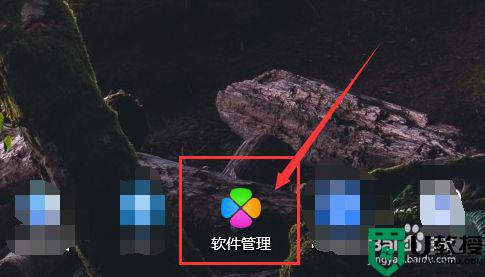
2、进入软件管理后再点击宝库。
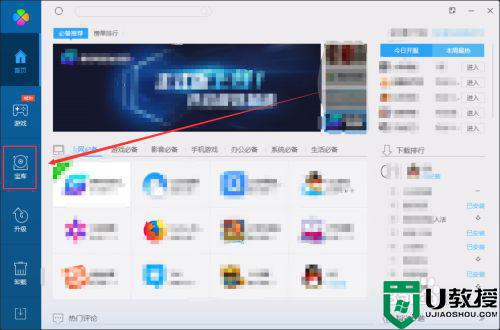
3、在宝库上方的搜索框内输入DirectX9.0 并按回车键。
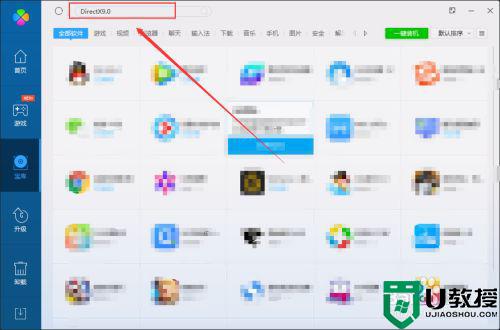
4、看到DirectX9.0软件再点击后面的安装。
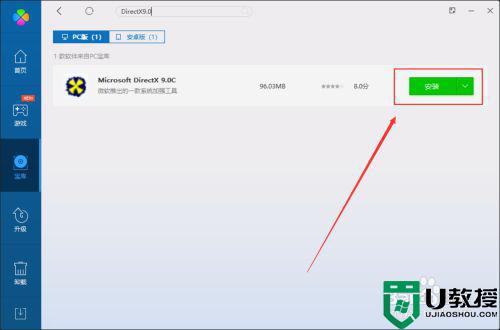
5、在弹出的DirectX9.0安装界面里会提示在安装DirectX-Insta11,不用管它继续点击安装。
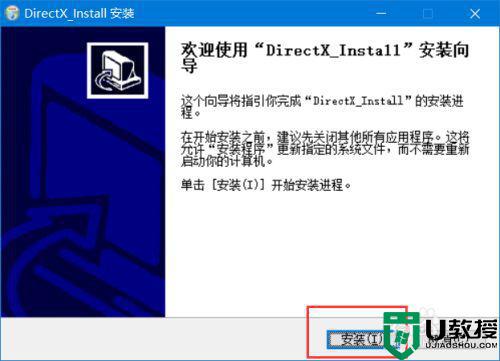
6、安装好后再点击完成,然后去重新打开刚才打开时提示缺少xinput1_3.dll的软件或游戏就可以正常启动了。
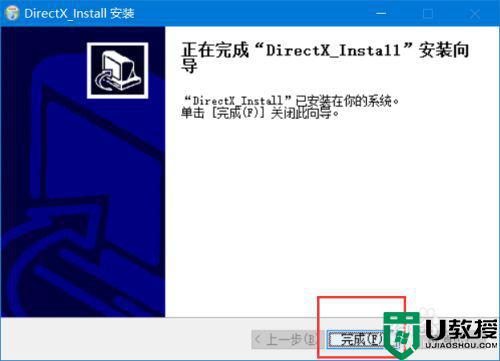
上述就是关于WIN10启动游戏由于找不到xinput13dll无法打开解决方法了,如果有遇到这种情况,那么你就可以根据小编的操作来进行解决,非常的简单快速,一步到位。